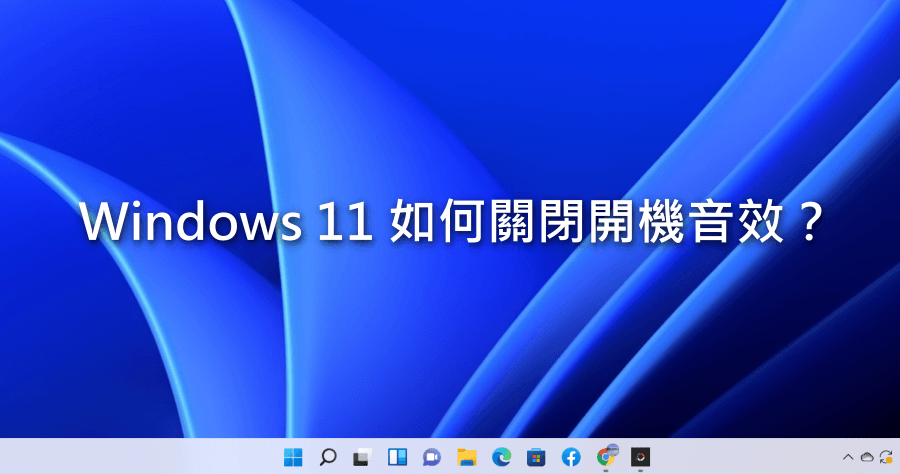
習慣 Windows 10 的無聲開機的你,突然換到有聲的 Windows 11 系統是否覺得怪怪的呢?那麼就讓小編教你如何關閉 Win 11 開機音效吧!以往我們在使用 Win 10 系統時,開機時是沒有音效的,不過當你升級到 Win 11 作業系統時,每次開機都會聽到三個簡短的音節,聽起來相當有未來感,若你已經習慣 Win 10 無聲開機,那我們可以把它關閉,怎麼做呢?就讓我們往下看吧!更多 Win 11 教學,可參考這篇:教你 Win 11 右鍵選單還原回 Win 10 樣式!
如何關閉 Windows 11 開機音效?
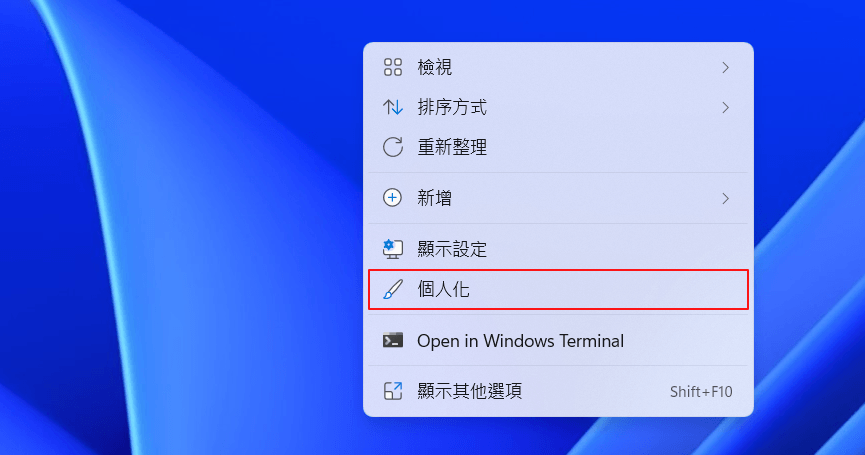
想要關閉 Windows 11 開機音效的朋友,首先請在桌面點選滑鼠右鍵開啟選單,點選「個人化」。
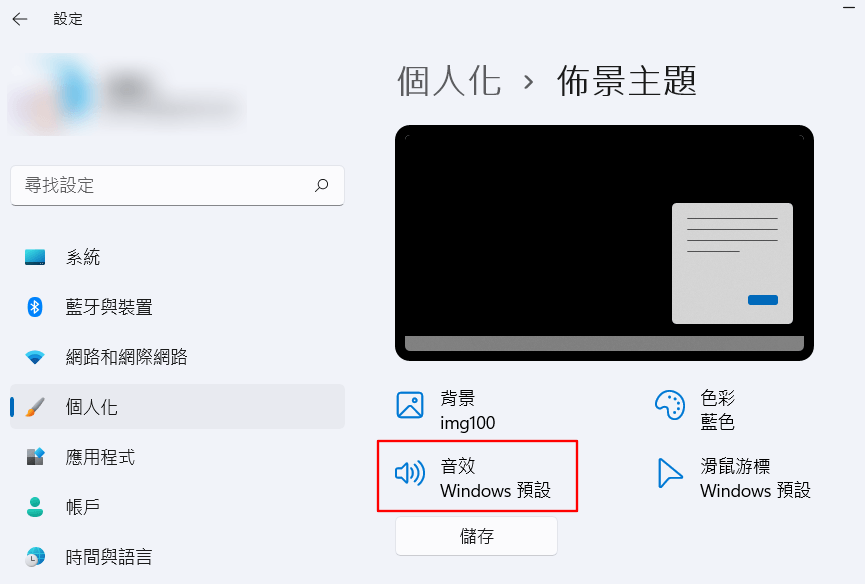
接著點選個人化中的「佈景主題」>「音效」。
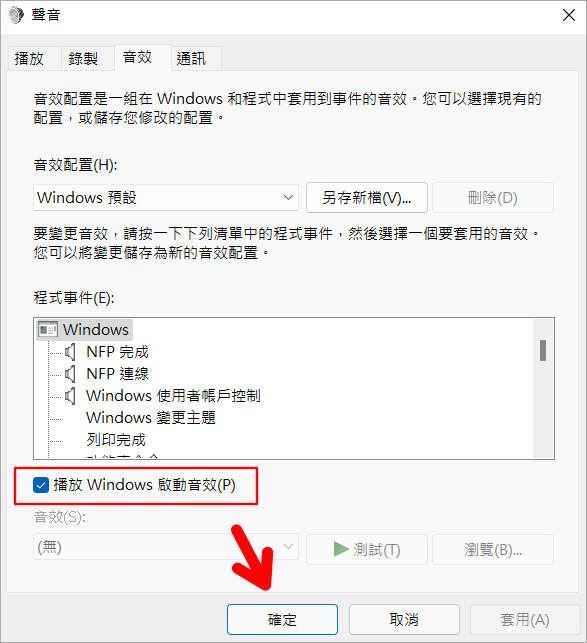
接下來在「聲音」視窗中,切換成「音效」點選下方「播放Windows 啟動聲音」的勾勾將它取消,這樣下次開機時,你就不會聽到 Windows 11 的開機音效囉!











